Ghim tin nhắn Zalo là gì?
Ghim tin nhắn Zalo là cách đơn giản nhất để bạn có thể lưu lại tin nhắn, hình ảnh hoặc là đường link ở vị trí đầu tiên trong màn hình chat. Thao tác này giúp các nội dung được ưu tiên hiển thị khi các thành viên khi vào nhóm. Mục đích của ghim tin nhắn này là để gây chú ý, cung như tạo nhắc nhở và nhấn mạnh các nội dung tin nhắn quan trọng.

Ngoài ra, việc ghim tin nhắn còn giúp người dùng sẽ tìm được tin nhắn quan trong thật nhanh chóng và gửi tin nhắn đó cho nhiều người khác nhau cùng lúc một cách dễ dàng,…Tuy nhiên, đây là thao tác chỉ được thực hiện được trong nhóm tin nhắn mà không thể dành cho tin nhắn riêng.
Các trường hợp mà bạn nên ghim tin nhắn phải kể tới như: thông tin quan trọng cần được mọi người chú ý và xem đầu tiên khi truy cập vào nhóm chat. Đó có thể là đường link, thông báo, sự kiện hoặc là quy định trong nhóm,..
Cách ghim tin nhắn Zalo 2 người

Khi ghim tin nhắn thì tin nhắn được ghim sẽ hiển thị trên cùng của giao diện cuộc trò chuyện. Và người dùng khi mở cuộc trò chuyện sẽ thấy ngay tin nhắn. Tuy nhiên, việc ghim tin nhắn này chỉ được áp dụng cho cuộc trò chuyện trên nhóm và không áp dụng ghim tin nhắn cá nhân trên Zalo PC. Chính vì vậy bạn không thể thực hiện ghim tin nhắn 2 người.
Dưới đây là hướng dẫn chi tiết cách ghim tin nhắn Zalo để các bạn dễ dàng thực hiện nhất.
Hướng dẫn cách ghim tin nhắn Zalo trên điện thoại

Bài hướng dẫn thực hiện trên điện thoại iPhone. Bạn cũng có thể thực hiện tương tự trên các điện thoại hệ điều hành Android khác.
Hướng dẫn ghim tin nhắn Zalo
Bước 1: Chọn vào nhóm chat có tin nhắn cần ghim > Nhấn giữ tin nhắn muốn ghim.
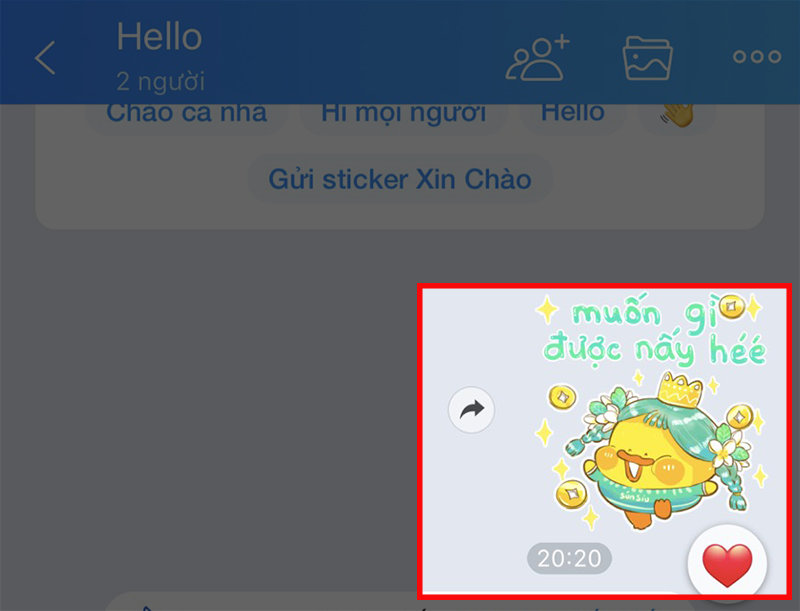
Bước 2: Chọn Ghim để ghim tin nhắn.
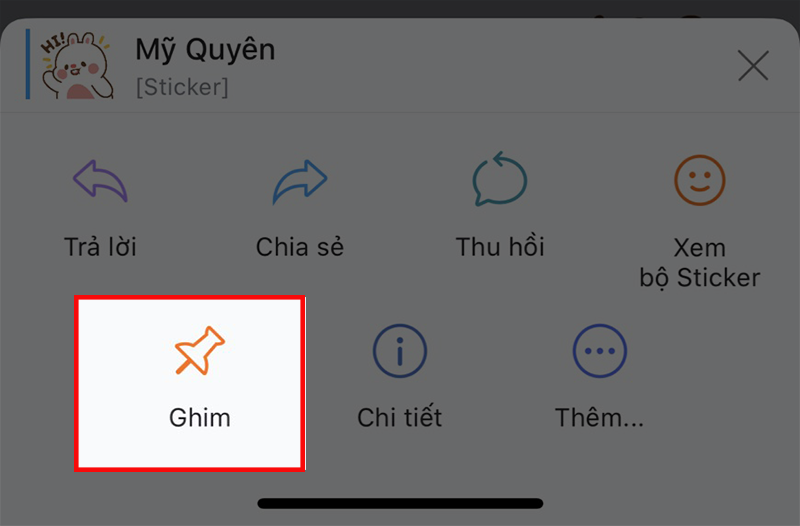
Như vậy, bạn đã ghim thành công tin nhắn trong nhóm Zalo rồi nhé. Tin nhắn được ghim sẽ xuất hiện dưới tên nhóm.

Hướng dẫn bỏ ghim tin nhắn Zalo
Bước 1: Mở mục tin nhắn Zalo, chọn nhóm chat có tin nhắn cần bỏ ghim > Chọn vào tin nhắn đang được ghim ở phía trên màn hình chat.
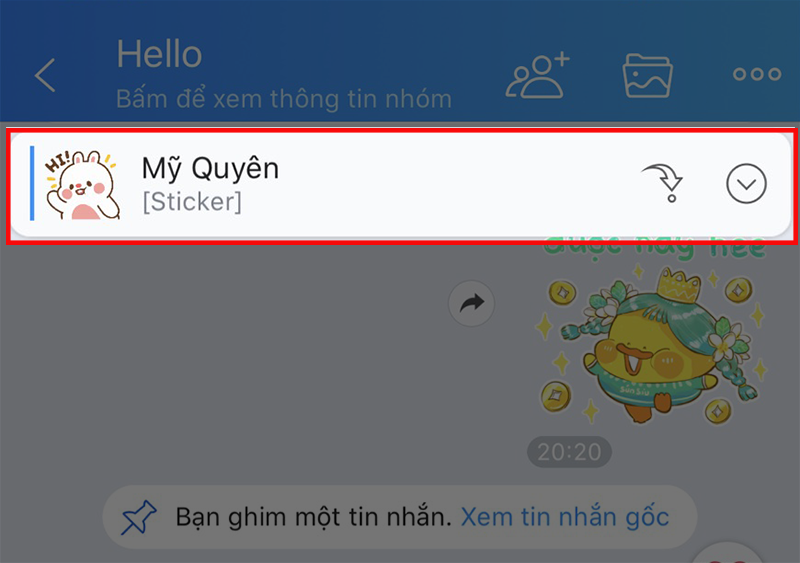
Bước 2: Chọn Bỏ ghim để bỏ ghim tin nhắn đó.
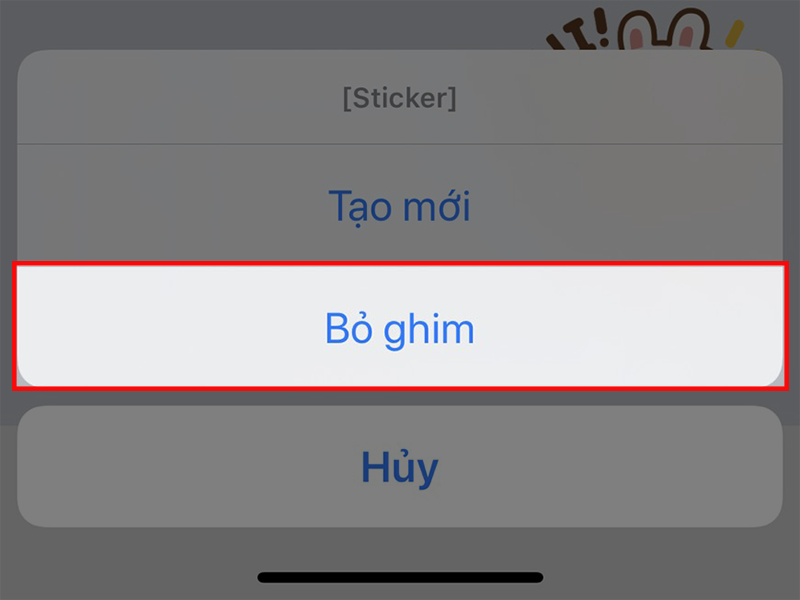
Hướng dẫn cách ghim, bỏ ghim tin nhắn Zalo trên máy tính
Bài viết được thực hiện trên máy tính hệ điều hành Windows. Người dùng vẫn có thể thực hiện tương tự dễ dàng trên Macbook.
Hướng dẫn ghim tin nhắn Zalo trên máy tính
Chọn vào nhóm chat có tin nhắn cần ghim > Di chuyển chuột đến tin nhắn cần ghim > Chọn vào dấu 3 chấm > Chọn Ghim tin nhắn.
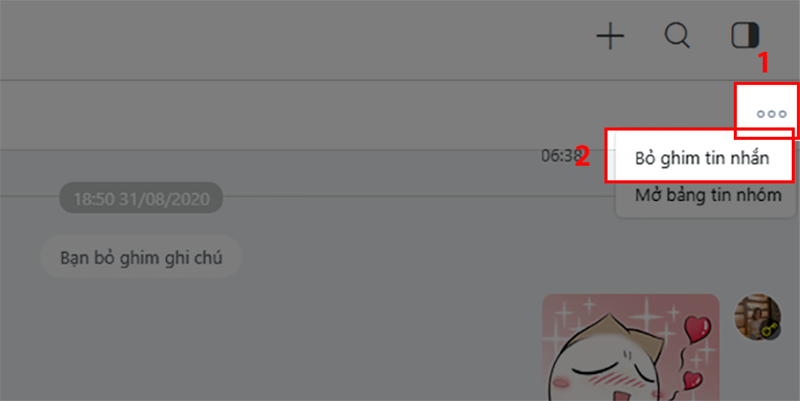
Bạn cũng có thể ghim tin nhắn trên máy tính bằng cách nhấp chuột phải vào tin nhắn cần ghim và chọn Ghim tin nhắn nhé.
Hướng dẫn bỏ ghim tin nhắn Zalo trên máy tính
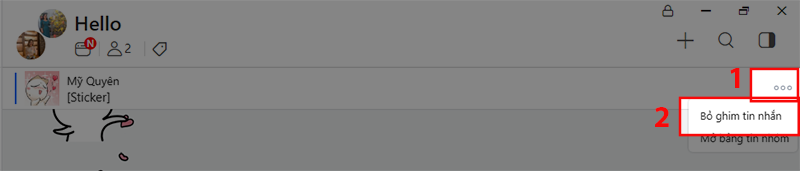
Mở mục tin nhắn Zalo, chọn nhóm chat có tin nhắn cần bỏ ghim, tại tin nhắn đang được ghim ở phía trên màn hình chat (phía dưới tên nhóm), chọn vào dấu 3 chấm bên phải tin nhắn đang được ghim > Chọn Bỏ ghim tin nhắn.
Bài viết hướng dẫn bạn cách ghim, bỏ ghim tin nhắn trong Zalo dễ dàng trên cả điện thoại và máy tính, giúp bạn lưu lại và tìm kiếm tin nhắn quan trọng dễ dàng. Trước khi rời khỏi bài viết, hãy để lại bình luận bên dưới nhé.
